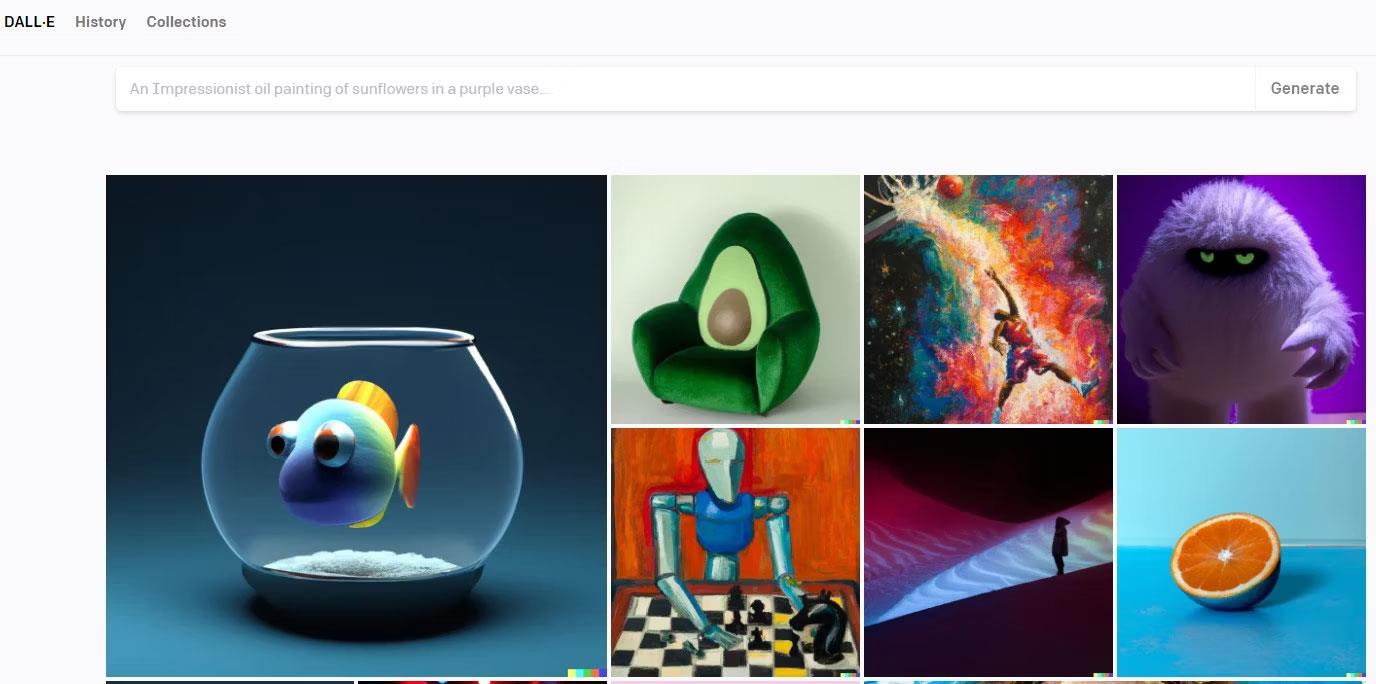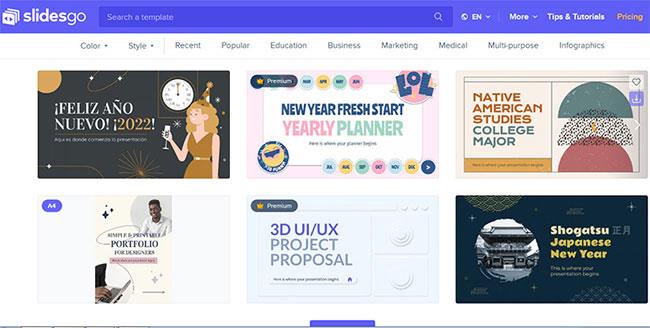Wat is Slidesgo?
Slidesgo biedt een grote catalogus met gratis dia's die gebruikers kunnen gebruiken voor hun presentaties. Ze zijn gecategoriseerd op basis van thema's, wat betekent dat gebruikers dia's kunnen vinden die geschikt zijn voor verschillende sectoren, zoals het bedrijfsleven, marketing, onderwijs, gezondheidszorg en multifunctioneel. Ze zijn aanpasbaar om beter aan de behoeften van een bepaalde gebruiker te voldoen, dus de mogelijkheden zijn eindeloos. Gebruikers kunnen hun dia's ook filteren met verschillende kleurstijlen (schattig, esthetisch, donker, futuristisch, enz.).
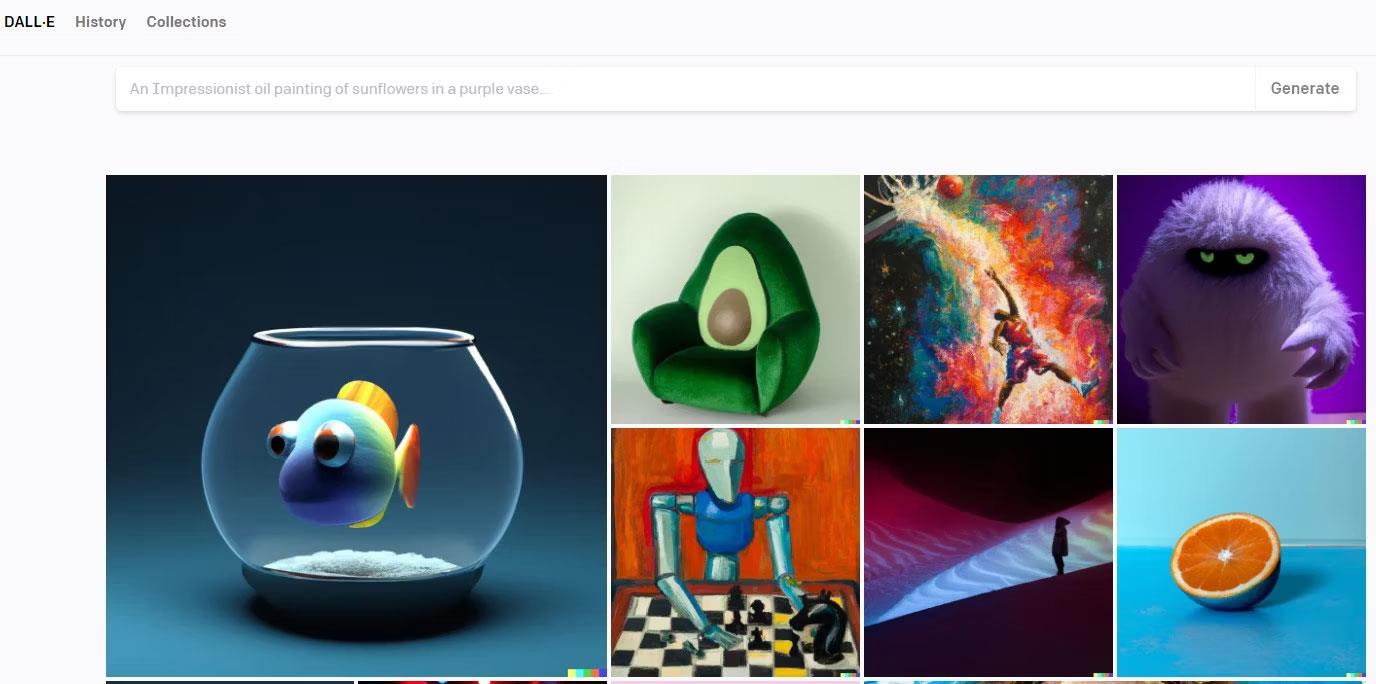
Slidesgo
De website heeft een eenvoudige en zeer intuïtieve interface, met sjablonen onderverdeeld in meer dan 6 hoofdcategorieën: Onderwijs, Zakelijk, Marketing, Medisch, Multifunctioneel en Infographics (met Slidesgo kunt u ook zoeken naar de meest recente of populaire sjablonen). meest voorkomende) .
Bovendien kunt u grafieken, kaarten, modellen en infographics in verschillende formaten opnemen die kunnen worden afgestemd op uw gegevens en concepten, zodat ze visueel aantrekkelijker en relevanter worden voor uw gebruikers of klanten.
Aan het einde van elke presentatie vindt u een reeks informatiedia's waarop u alternatieve grafische elementen kunt vinden, zoals illustraties, foto's of vooraf gedefinieerde pictogrammen.
Kenmerken van Slidesgo
Ontdek een rijke bibliotheek met sjablonen
Een groot aantal geweldige sjablonen die bij al uw projecten en presentaties passen. U bent vrij om Slidesgo-sjablonen te gebruiken voor zowel persoonlijke als commerciële doeleinden. Ze zijn allemaal 100% bewerkbaar, gemakkelijk aan te passen en compatibel met de formaten PowerPoint, Google Slides of Keynote.
Het is u niet toegestaan om: Slidesgo-inhoud (of gewijzigde versies daarvan) in sublicentie te geven, te verkopen, te verhuren of anderszins Slidesgo-inhoud te distribueren, tenzij anders geautoriseerd door Slidesgo.
Pas uw presentatie aan met uw eigen stijl
Bij elke sjabloon staat een enorme hoeveelheid bronnen tot uw beschikking. Pictogrammen, infographics, afbeeldingen, enz. Creëer en pas uw presentaties aan zoals u dat wilt.
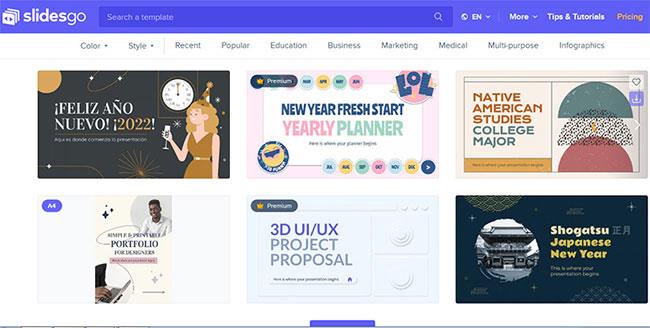
Zoek naar sjablonen in Slidesgo
Creëer echt aantrekkelijke producten
Slidesgo helpt bij het creëren van een goed gestructureerde presentatie, met een strak ontwerp dat informatie beter communiceert en uw projecten aantrekkelijker maakt.
Biedt een gratis optie
Voor geregistreerde gebruikers kunt u met dit account maximaal 10 gratis sjablonen per maand downloaden die compatibel zijn met Google Slides, Keynote of PowerPoint. Om ze te gebruiken, hoeft u alleen maar internet aan te bieden.